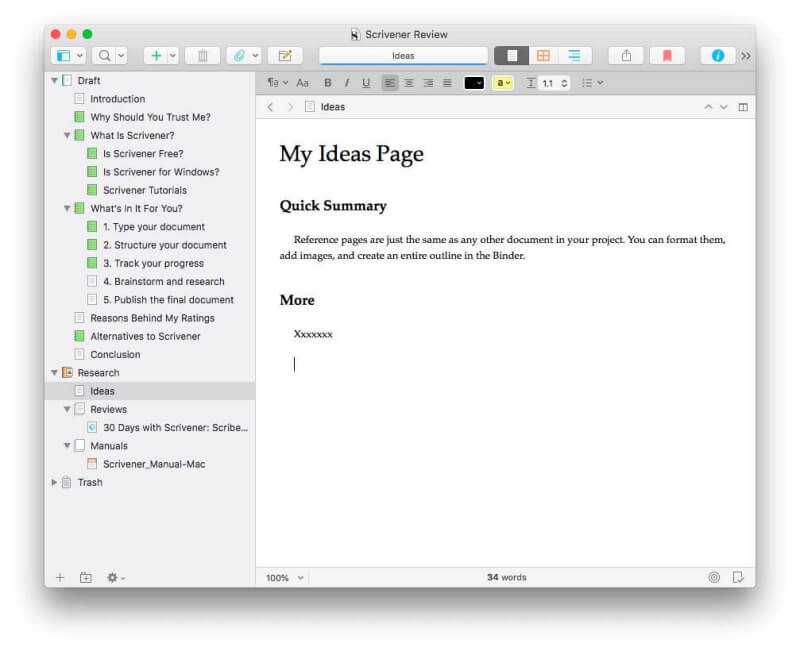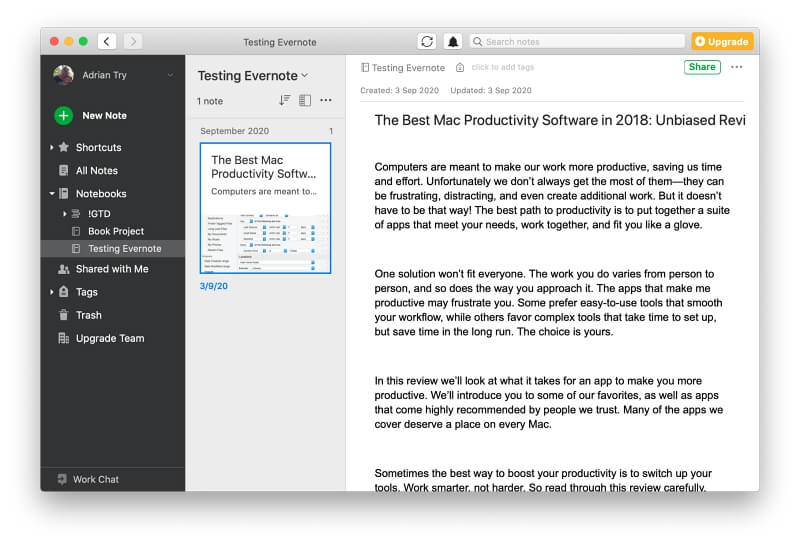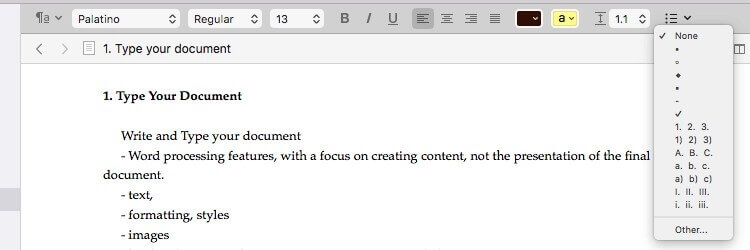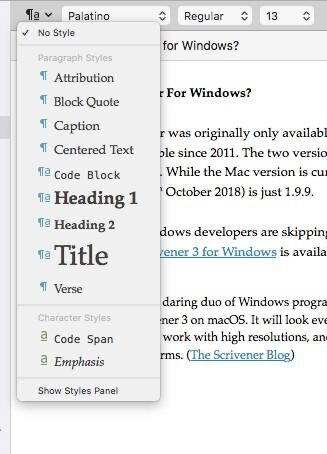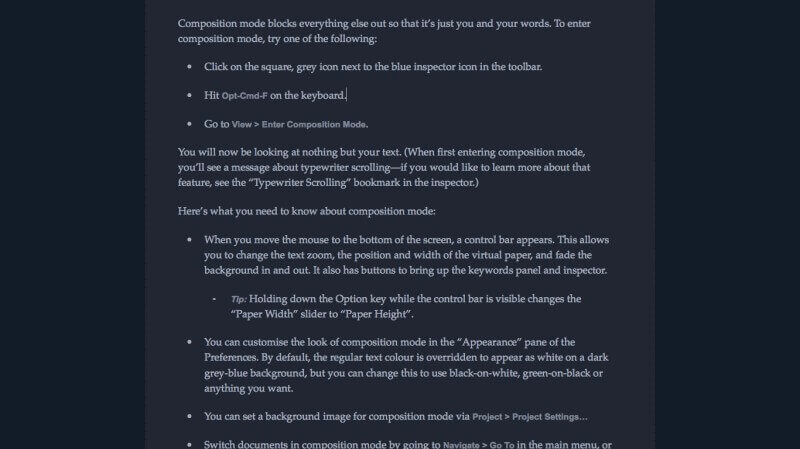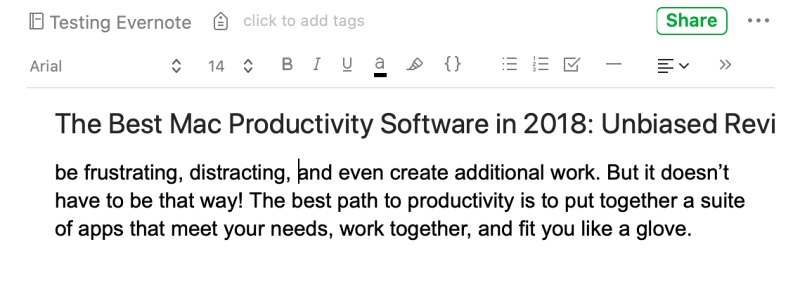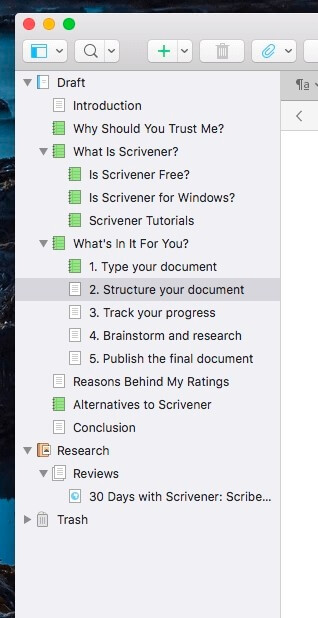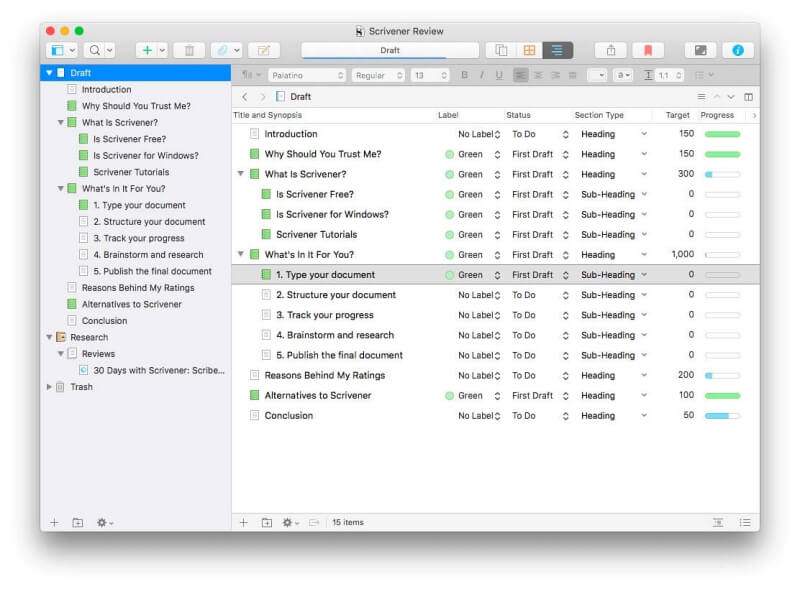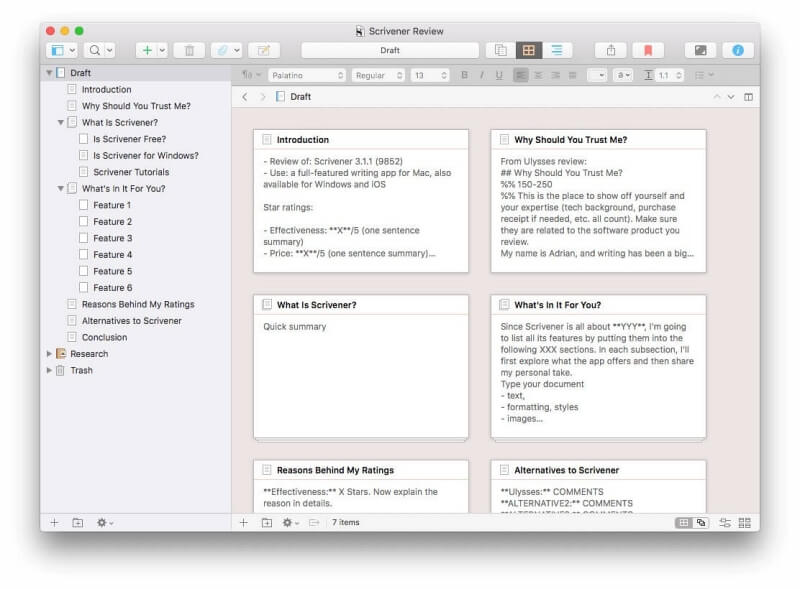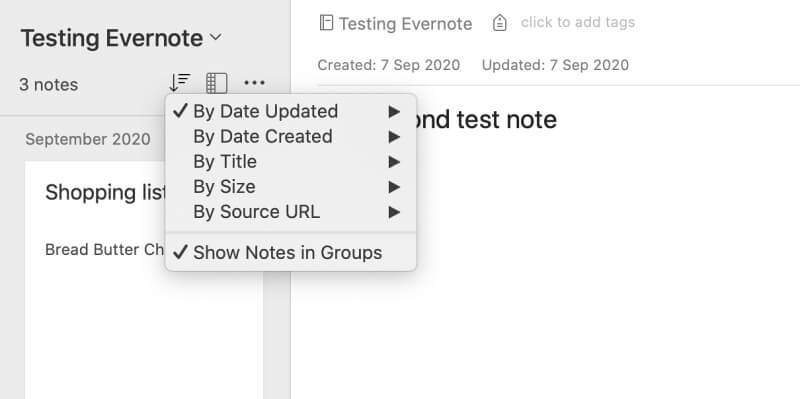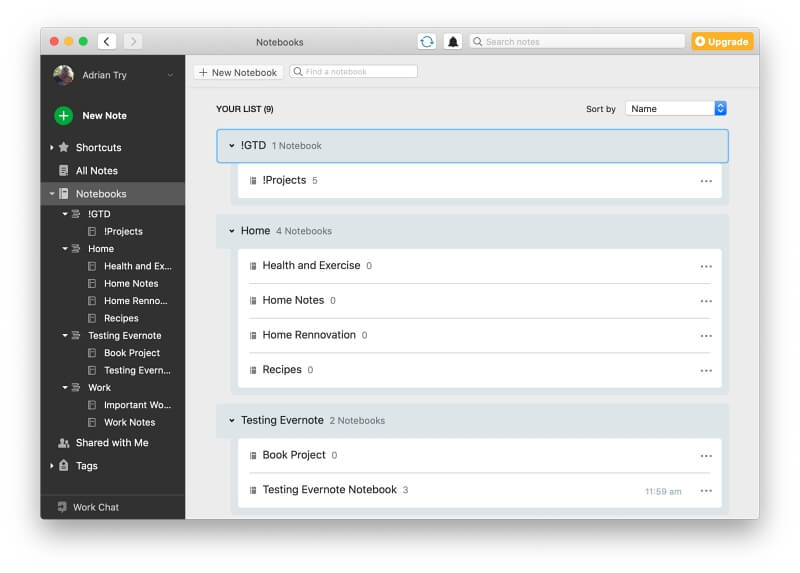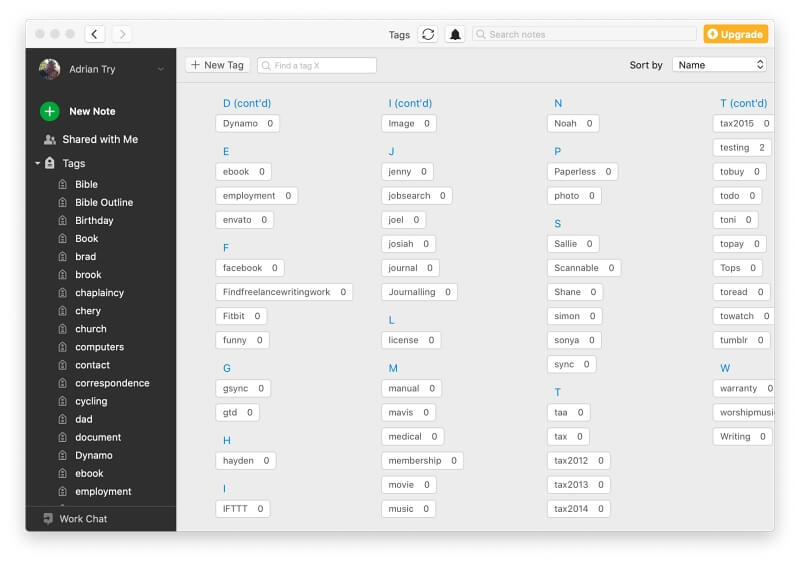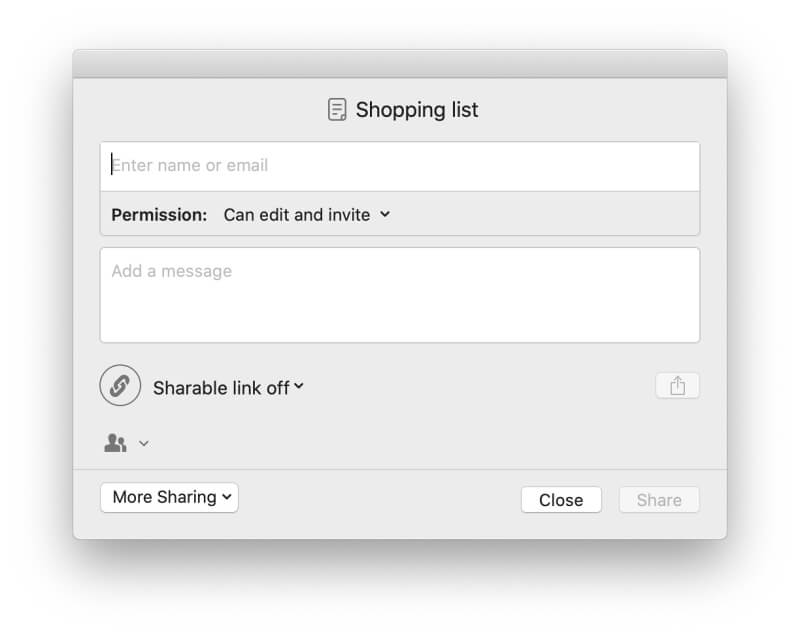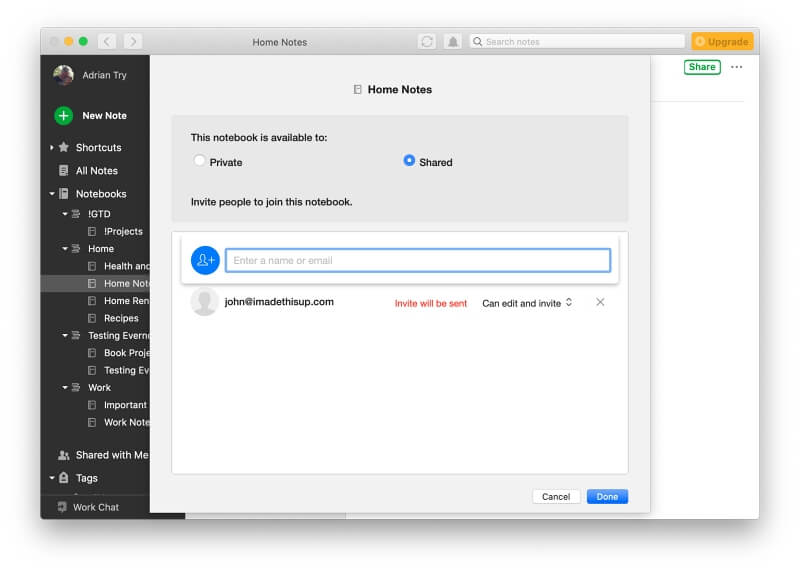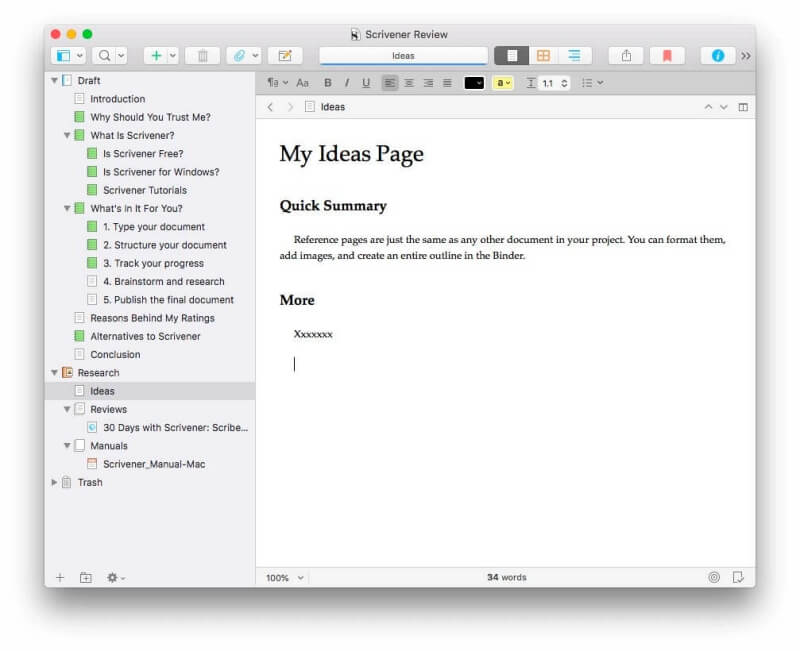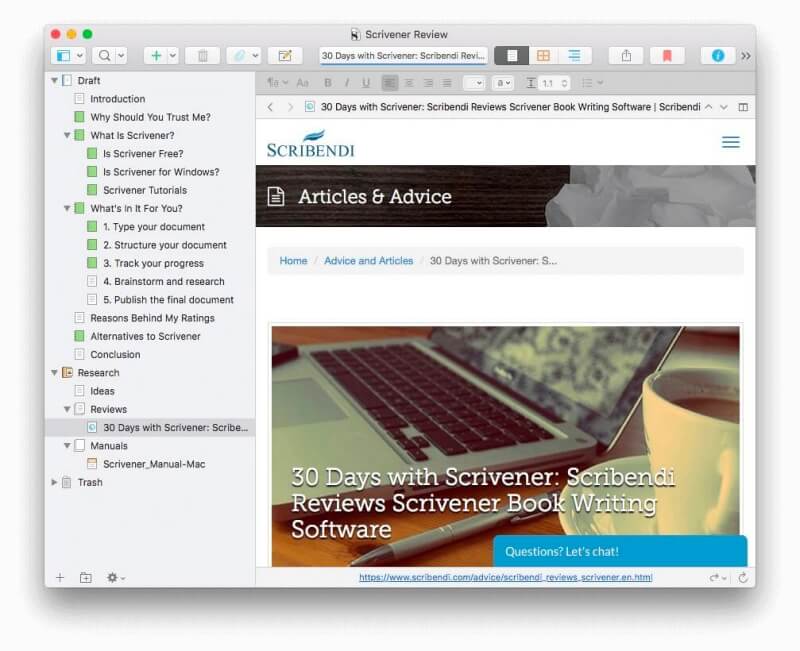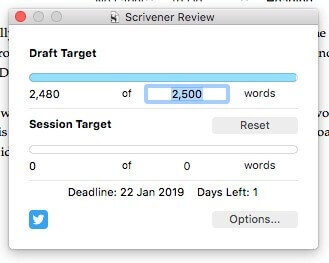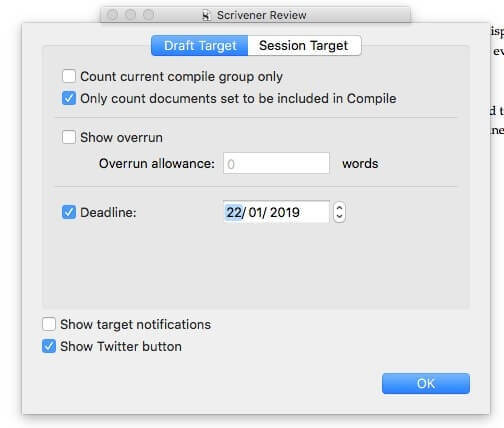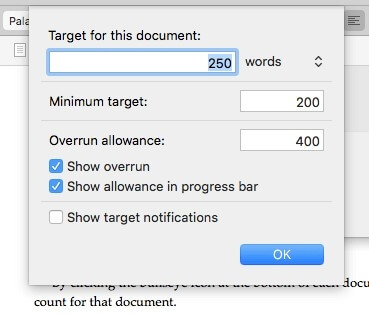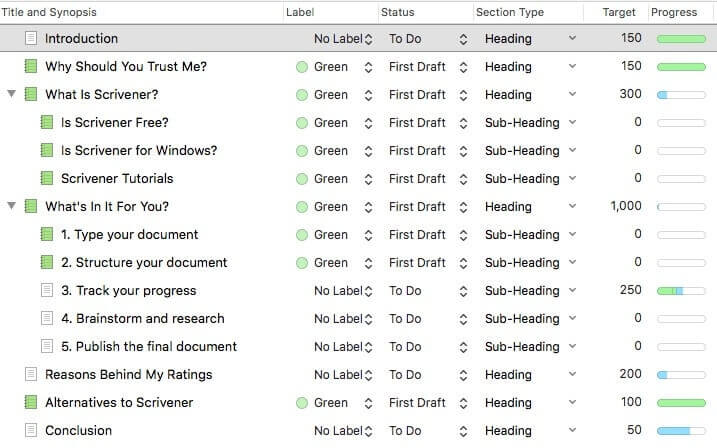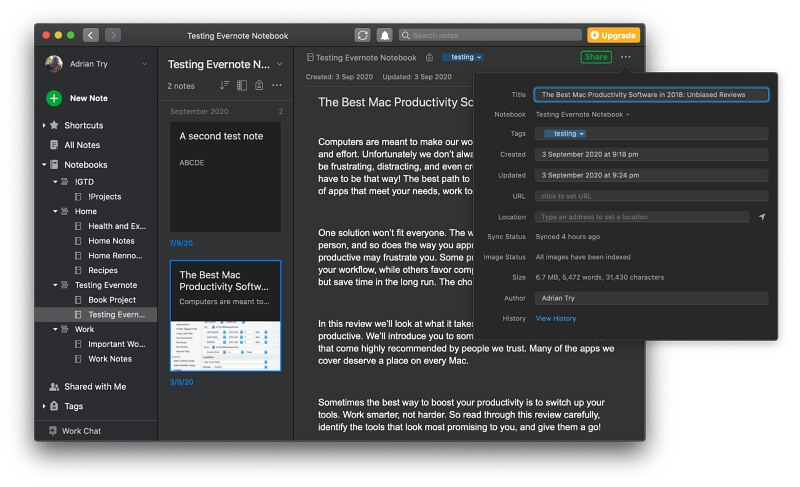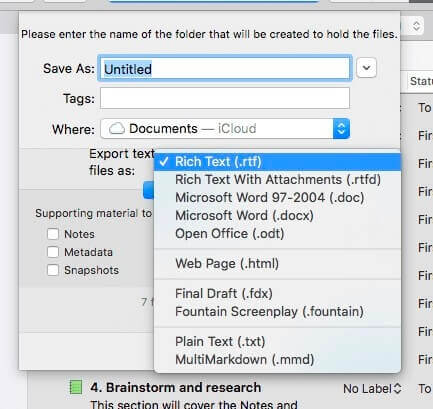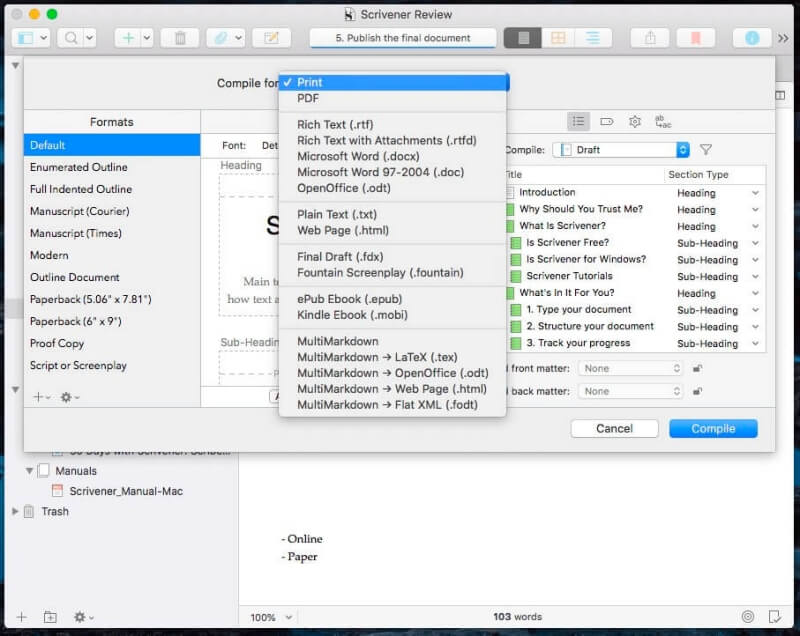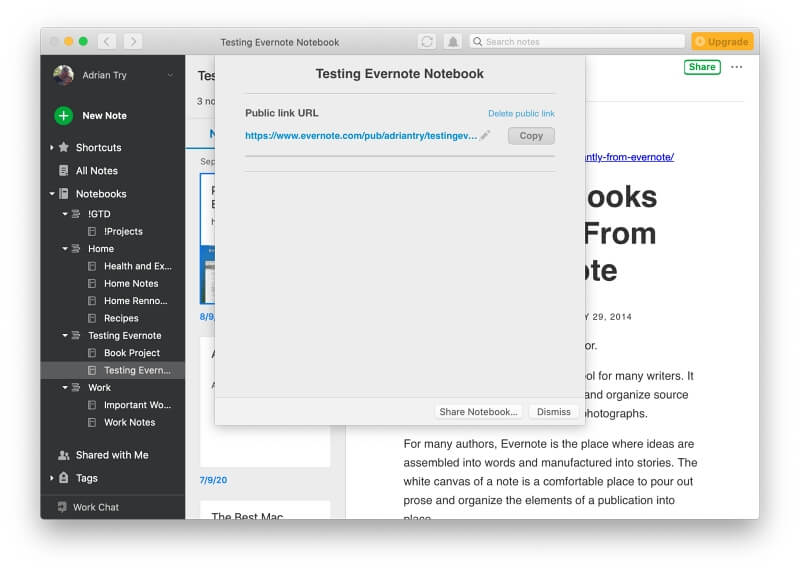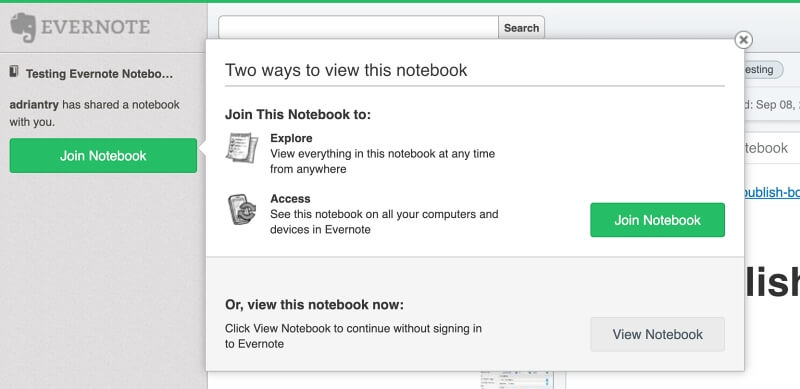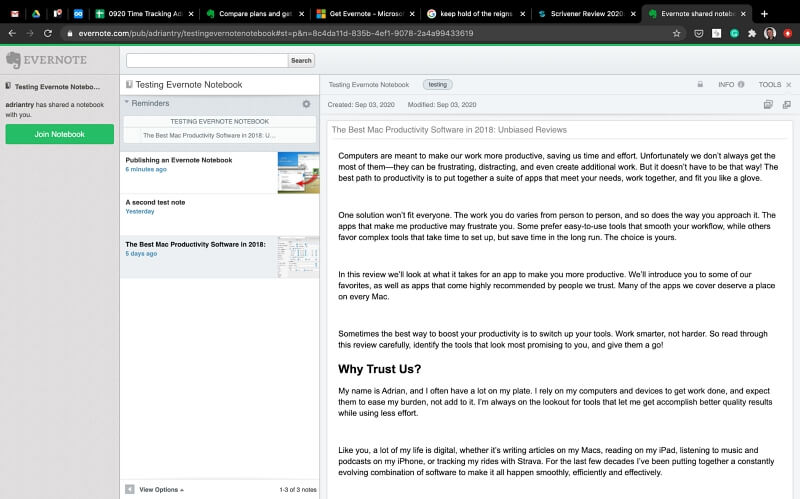Scrivener 与 Evernote:比较两个截然不同的应用程序
我们写作是为了创造、记忆、计划、研究和合作。 简而言之,我们需要富有成效。 谈到我们的计算生活,提高生产力的一个关键是选择具有符合您需求的功能和工作流程的应用程序。
在本文中,我们将比较两个截然不同的应用程序:Scrivener 与 Evernote,并探索它们最擅长的领域。
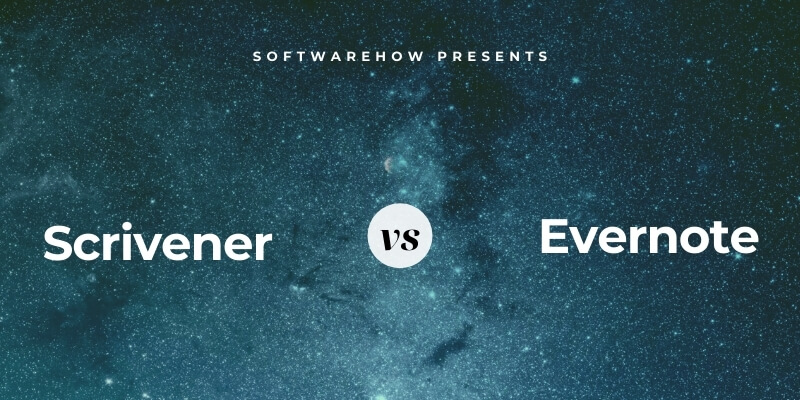
代书 是一款深受严肃作家的欢迎的应用程序,尤其是那些编写长篇作品(如书籍、小说和剧本)的作家。 它不是通用工具:它提供了高度针对性的功能,因此个人作家可以运行自己的马拉松版本。 它可以帮助他们保持积极性,跟踪进度,并将书本长度的项目推向完成。
Evernote的 是一个著名的笔记应用程序。 它是一个通用应用程序; 它擅长帮助您存储和查找简短的笔记、参考信息、网络剪辑和扫描的文档。 它还允许您设置提醒、创建复选框以及与他人协作。
一些作家使用 Evernote 来管理他们的书本项目。 虽然它不是专门为此而构建的,但它提供了与 Scrivener 非常相似的功能。
目录
Scrivener 与 Evernote:他们如何比较
1. 支持平台:印象笔记
Scrivener 提供适用于 Mac、Windows 和 iOS 的应用程序,允许在设备之间同步数据。 您无法从网络浏览器访问 Scrivener; 它的 Windows 应用程序落后了几个版本。
Evernote 提供适用于 Mac、Windows、iOS 和 Android 的本机应用程序,以及功能齐全的网络应用程序。
优胜者: 印象笔记。 它可以在所有主要的桌面和移动操作系统以及您的网络浏览器中运行。
2.用户界面:领带
Scrivener 右侧有一个书写窗格,左侧有一个导航窗格,看起来和感觉都很熟悉——但它在表面下隐藏了很多功能。 如果您想利用 Scrivener 的全部功能,请学习一些教程以了解如何最好地设置您的写作项目。
Evernote 看起来很相似,但在设计上更通用。 很容易进入并开始输入一个简短的注释。 随着时间的推移,您可以开发出构建和组织笔记的方法。
优胜者: 领带。 Evernote 更容易上手,而 Scrivener 提供更多功能。
3.写作和编辑功能:Scrivener
Scrivener 的书写面板功能类似于传统的文字处理器。 屏幕顶部的格式工具栏允许您调整字体、强调文本、调整段落对齐方式和创建列表。
您还可以使用样式来定义文本的功能角色,例如标题、标题和块引号。 修改这些样式的格式会在整个文档中调整它们。
写作时,太多的工具会转移你的注意力。 Scrivener 的无干扰模式将它们隐藏起来,让您集中注意力。
Evernote 还有一个熟悉的格式工具栏。 格式菜单中提供了更全面的工具选择。 它具有用于突出显示和复选框的有用按钮。
支持表格和附件,但不支持样式。 这使得在冗长的文档中更改格式非常耗时。 也没有无干扰模式。
优胜者: Scrivener 允许您使用样式设置文本格式,并提供无干扰模式。
4. 笔记功能:印象笔记
在 Scrivener 中做笔记会很尴尬,而 Evernote 非常适合这项工作。 它使您可以快速浏览笔记并使用清单和提醒跟踪您需要做的事情。 您可以使用手机的摄像头(例如从白板或留言板)快速捕获信息。
优胜者: Evernote 更适合简短的笔记、基本任务管理和使用相机捕获信息。
5.组织特点:领带
这两个应用程序都提供了多种方式来组织和导航您的文本。 但是,这些功能的目标是完全不同的。 Scrivener 旨在通过将大型写作项目分解为可管理的部分来减少压力。 它们显示在 Binder(它的导航窗格)中,它们可以在其中以分层大纲的形式排列。
选择几个部分将它们显示为单个文档。 这被称为 Scrivenings 模式。 在编辑和发布您的作品时非常有用。
大纲模式将可配置的列添加到您的大纲中,向您显示有关每个部分的更多信息,例如其类型、状态和字数。
Corkboard 是另一种看待全局的方式。 它在虚拟索引卡上显示文档的各个部分。 每张卡片都有一个标题和概要,并且可以通过拖放重新排列。
Evernote 更松散地组织你的笔记。 您不能手动对它们进行排序,但可以按字母顺序、日期或大小或 URL 对它们进行排序。
一个笔记可以存储在一个笔记本中并与多个标签相关联。 笔记本可以堆叠在一起。 您可以将堆栈用于工作和家庭等大类别,然后将笔记本用于单个项目。
因为您可以在笔记中添加多个标签,所以它们更加灵活。 使用标签来跟踪与笔记相关的人员、笔记的状态(例如待办事项、待购买、待读、Tax2020、完成)以及您感兴趣的主题。
优胜者: 领带。 如果您需要精确地排序和安排各个部分,例如在写书时,Scrivener 是更好的工具。 但 Evernote 的笔记本和标签在将松散相关的笔记捆绑在一起时效果更好。
6. 协作功能:印象笔记
Scrivener 帮助单个作者更有效地完成一项重要工作。 根据 代笔支持, “没有计划让 Scrivener 成为 Web 应用程序或支持实时协作。”
另一方面,Evernote 就是共享笔记和与他人协作。 所有 Evernote 计划都允许这样做,但商业计划是最强大的。 它提供协作空间、虚拟公告板以及与他人实时编辑笔记(测试版功能)。
您可以共享个人笔记并定义每个用户拥有的权限,例如:
- 可以查看
- 可编辑
- 可以编辑和邀请
例如,我可以与家人分享购物清单。 每个有编辑权限的人都可以添加到列表中; 无论谁去购物,都可以在购买商品时勾选它们。
除非您订阅商业计划,否则两个人不能同时编辑笔记。 如果您尝试,将创建两个副本。
您可能更喜欢共享整个笔记本而不是单个笔记。 该笔记本中的所有内容都将自动共享。 同样,可以为每个人定义个人权利。
您甚至可以公开发布笔记本,以便任何知道链接的人都可以查看它们。 这是共享产品和服务文档的好方法。 它已被某些人使用(例如 史蒂夫·多托) 作为发布工具。
优胜者: Evernote 允许您与他人共享单个笔记和整个笔记本。 除非您订阅商业计划,否则一次只能由一个人编辑注释。 您甚至可以在网络上发布笔记本。
7. 参考与研究:领带
Scrivener 和 Evernote 都提供了强大的参考和研究功能,但它们旨在实现不同的结果。 Scrivener’s 将帮助您进行书籍或小说所需的背景研究,包括情节和角色发展。 对于每个写作项目,都提供了一个单独的研究领域。
此处写的任何内容都不会计入您的字数目标或包含在最终出版物中。 您可以自己键入信息,从其他地方粘贴,或附加文档、图像和网页。
Evernote 是存储参考信息的绝佳工具。 它的网络剪辑器可以轻松地将来自网络的信息添加到您的图书馆。 Evernote 的移动应用程序扫描文档和名片并将它们附加到您的笔记中。 然后这些在幕后转换为可搜索的文本; 甚至图像中的文本也会包含在搜索结果中。
优胜者: 领带。 最好的应用程序取决于您的需求。 Scrivener 提供的功能可帮助您为写作项目开发和存储参考资料。 Evernote 提供了一个更通用的参考环境,包括从 Web 剪辑和扫描纸质文档。
8. 进度与统计:Scrivener
Scrivener 提供多种方法来计算单词并计划您的工作以按时完成。 目标功能是您记录项目的字数统计目标和截止日期的地方。 Scrivener 通过自动计算您每天需要输入的字数来帮助您完成最后期限。
截止日期和其他设置位于选项下。
您还可以通过单击屏幕底部的靶心图标来定义每个部分的字数要求。
在大纲视图中跟踪您的进度,您可以在其中查看显示每个部分的状态、目标、进度和标签的列。
相比之下,印象笔记的功能很原始。 显示便笺的详细信息会显示其大小(以兆字节、字数和字符为单位)。
虽然没有截止日期功能,但您可以在每条笔记上设置提醒,以便在到期时通知您。 不幸的是,您无法在通知中显示特定消息,因此您必须开发自己的系统。
优胜者: Scrivener 让您密切关注基于时间和单词的目标。
9. 出口与出版:领带
最终,您需要与他人分享您的信息以使其有用。 这可能涉及打印硬拷贝、创建电子书或 PDF 或在线共享。
Scrivener 可以以几种有用的格式导出最终文档。 许多编辑、代理和出版商更喜欢 Microsoft Word 格式。
Scrivener 的编译功能为将您自己的作品出版为纸质或电子书提供了强大的功能和灵活性。 您可以使用他们精心设计的模板或创建自己的模板,并完全控制最终出版物的外观。
Evernote 的导出功能旨在让其他人可以将你的笔记导入到他们自己的 Evernote 中。 您会发现我们上面提到的共享和发布功能更有用。 共享允许其他人在他们自己的 Evernote 中访问您的笔记; 发布允许任何人从网络浏览器访问它们。
发布笔记本可为您提供与他人共享的公共链接。
单击该链接将使他们可以选择在 Evernote 或他们的网络浏览器中查看笔记本。
这是网络版的截图。
优胜者: 书记员。 它的编译功能提供了许多选项和对出版物最终外观的精确控制。 然而,Evernote 的发布功能可能更适合某些用户,因为它提供了一种在网络上公开信息的快捷方式。
10. 定价和价值:Scrivener
Scrivener 提供适用于三个平台的应用程序。 每个都需要单独购买。 费用不同:
- Mac:49美元
- 窗户:45 美元
- iOS:19.99 美元
80 美元的捆绑包以优惠价格为您提供 Mac 和 Windows 版本。 提供升级和教育折扣。 免费 30 天试用版可让您在 30 天的实际使用天数内评估该应用程序。
Evernote 是一项订阅服务,提供三种计划。 单一订阅可让您访问所有平台上的服务。
- Evernote Basic 是免费的,专注于做笔记。 您每个月只能上传 60 MB,并且可以在两台设备上使用 Evernote。
- Evernote Premium 每月收费 9.99 美元,并增加了组织工具。 您每个月只能上传 200 MB,并且可以在您的所有设备上使用。
- Evernote 企业版的费用为 16.49 美元/用户/月,并且专注于团队合作。 该团队每月可以上传 20 GB(加上每位用户额外的 2 GB),并且可以在他们的所有设备上使用它。
为了让个人高效地使用 Evernote,他们需要订阅高级计划。 每年的费用为 119.88 美元。
Scrivener 的一次性成本为 49 美元,要便宜得多。 这不包括云存储,但这不是一个重要的问题。 大多数免费云存储计划提供的容量超过 Evernote Premium 允许您每年上传的 2.4 GB。
优胜者: 书记员。 直接购买(针对单一平台)的费用不到您每年为 Evernote Premium 支付的费用的一半。
最终裁决
哪个写作或笔记应用程序最适合您? 这取决于您的目标以及您打算如何共享或分发最终文档。 Scrivener 和 Evernote 是两个用于不同目的的流行应用程序。
Scrivener 可让您将大量写作项目拆分为可实现的部分,并将它们重新排列成一个有凝聚力的结构。 它可以帮助您跟踪您的目标,包括最终稿件的长度、每章的长度以及您每天需要写多少才能在截止日期前完成。 最后,它提供了业内最好的工具,将您的手稿变成格式良好的印刷或电子书。
Evernote 的重点是较短的笔记。 您没有构建一个仔细的结构,而是使用标签和笔记本松散地连接笔记。 它允许您使用网络剪辑器和文档扫描仪获取外部信息,与他人共享您的笔记和笔记本,并在网络上公开发布它们。
我不能选择赢家——这些应用程序有不同的优势; 很可能你会为两者找到一个地方。 我不想在 Evernote 中写一本书(尽管我可能会用它来记录我的研究),我也不想在 Scrivener 中随意乱写笔记。 我建议您尝试这两个应用程序,看看一个或两个是否满足您的需求。
最新文章